Kuidas alustada Windows 10 taastamiskeskkonda
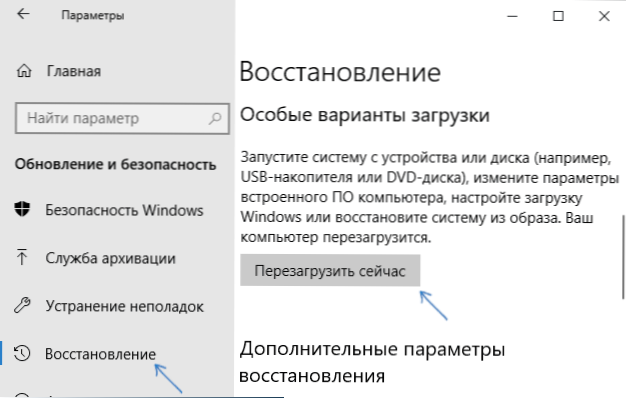
- 4774
- 352
- Bernard Roberts
Windows 10 taastamise keskkond võimaldab mitmesuguseid toiminguid, mis on seotud süsteemi jõudluse taastamisega: kasutage spetsiaalseid alglaadimisvalikuid (näiteks draiverite digitaalse allkirja turvarežiim või lahtiühendamine), vabastage OS -i või Windows 10 laaduri automaatne taastamine ja palju muud.
Selles juhistes - mõned lihtsad viisid Windows 10 taastamiskeskkonda sisenemiseks erinevates stsenaariumides: nii täiesti töötava süsteemiga kui ka juhtudel, kui OS -i käivitamine on võimatu. See võib olla ka kasulik: kuidas tõrke parandada "ei leita taastamise keskkonnast".
- Taastuskeskkonna käivitamine Windows 10 parameetrites
- Kuidas siseneda taastuskeskkonda luku ekraanilt
- Taastumiskeskkond laaditava mälupulga või süsteemi taastamise kettal
Windows 10 taastamise lihtne turuletoomine jaotises "Parameetrid"
Standardne viis Windows 10 taastamise keskkonna sisestamiseks on süsteemi parameetrite kasutamine, sammud on järgmised:
- Avage parameetrid, vajutades nuppu "Start", ja siis - vastavalt ikoonile koos käikude pildiga (selleks võite kasutada ka võtme+I i kombinatsiooni).
- Minge jaotisse "Värskendus ja turvalisus" - "taastamine".
- Jaotis "Spetsiaalsed laadimisvalikud" klõpsake nuppu "Ümberlaadimine kohe".
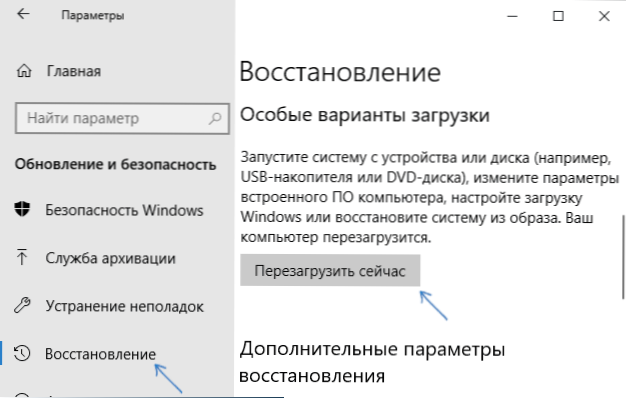
- Oodake taaskäivituse lõpuleviimist.
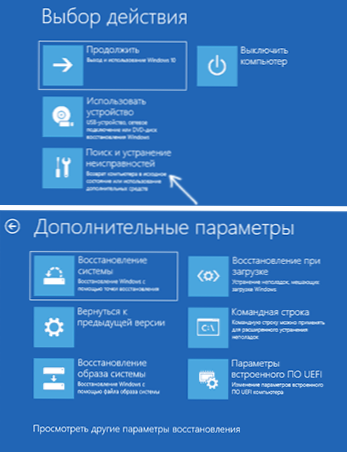
Selle tulemusel leiate pärast lühikest aega pärast arvuti taaskäivitamist end taastamiskeskkonnast, kus saate kasutada vajalikke tööriistu.
Harvadel juhtudel võib see osutuda, et jaotises "Rikete otsimine ja kõrvaldamine" - "täiendavad parameetrid" puuduvad punktide seeriad: süsteemi süsteemi taastamine, laadimise ajal taastamine, taastumispunktidest taastumispunktid ja teised. See viitab sellele, et arvutis pole taastuskeskkonnast pilti või see on kahjustatud (lahendus probleemile "Taastekeskkond on võimatu leida", mis anti artikli alguses).
Lugukraanilt taastuskeskkonda minna
Kui mingil põhjusel ei saa te Windows 10 -sse minna ja peate minema taastamiskeskkonda, saate seda teha luku ekraanil:
- Parooli sisendkraanil, paremas allosas, klõpsake nupu nupu pilt.

- Sõnumis "Kui taaskäivitate, võite teie ja teised seda arvutit kasutavad inimesed kaotada varjatud andmed" vajutage "sama taaskäivitamist.
- Tulemuseks on taastumise käivitamine.
Pidage meeles, et enamiku toimingute jaoks selle meetodi kasutamisel peate siiski sisestama kasutaja parooli, kus on arvutis administraatori õigused. See võib siin olla kasulik: kuidas Windows 10 parooli lähtestada.
Taastuskeskkond laadivate mälupulk Windows 10 või taastamiskettal
Kui teil on Windows 10 Boot Fgagral, taastamise ketas või loomise võimalus (sealhulgas teises arvutis), saate neid kasutada taastamiskeskkonna avamiseks (vajalikud failid on draivil endal). Kuvan näite laadimisinstalli välkmälu draiv Windows 10:
- Täitke arvuti Windows 10 installitõkest (CM. Kuidas alla laadida BIOS/UEFI mälupulgast).
- Installi esimesel ekraanil klõpsake nuppu "Järgmine".
- Järgmisel ekraanil, vasakul, klõpsake nuppu "Süsteemi taastamine".
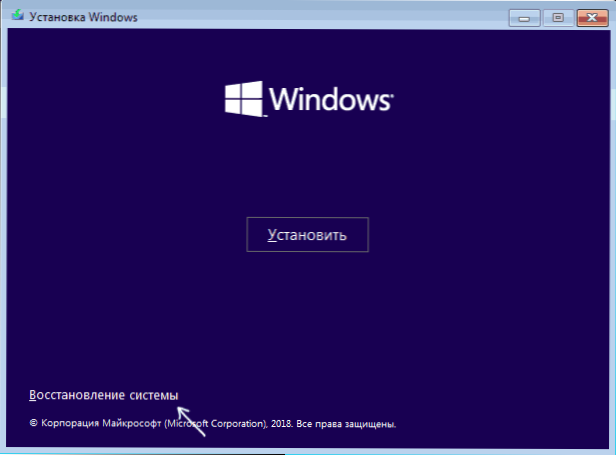
- Selle tulemusel käivitatakse Windowsi taastamise keskkond.
Pidage meeles, et selle meetodi kasutamisel on mõned võimalused olulisest - arvuti tagasi algseadete juurde (süsteemi tühjendamine). Teid võib huvitada materjalide valik teemal: Windows 10 taastamine.
- « Sinine ekraan ndis.SYS Windows 10, 8.1 ja Windows 7 - kuidas seda parandada
- Google Chrome'i tume teema »

